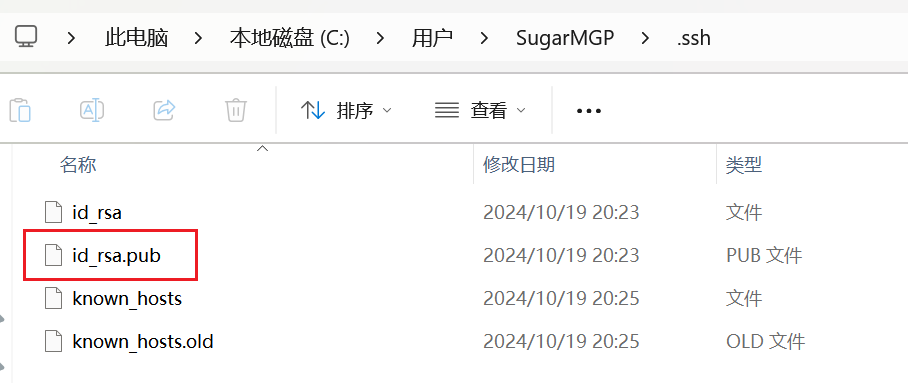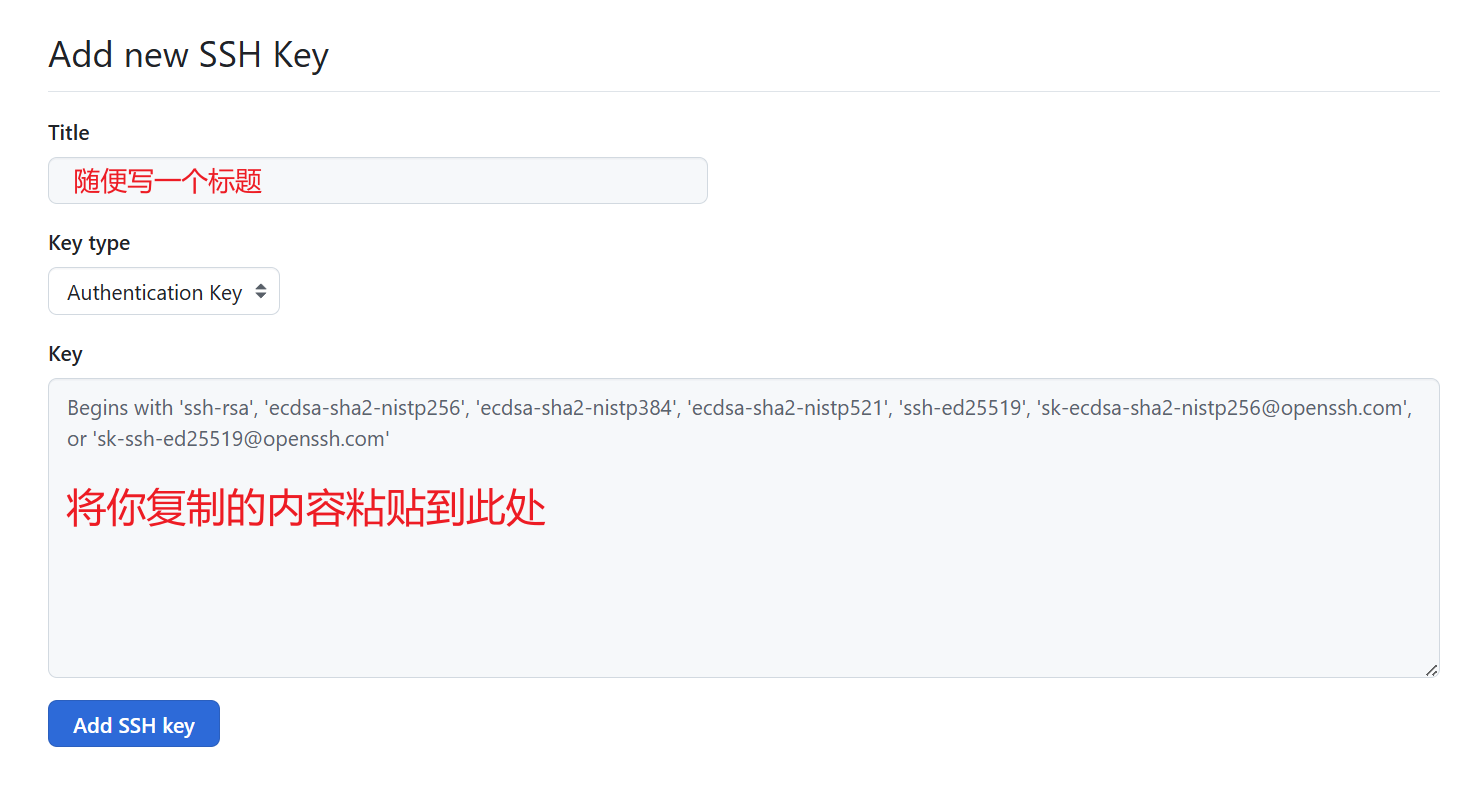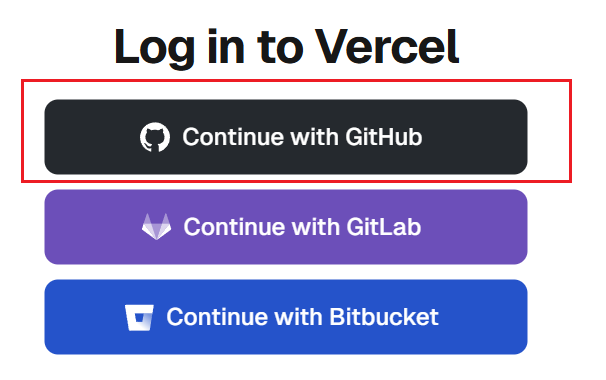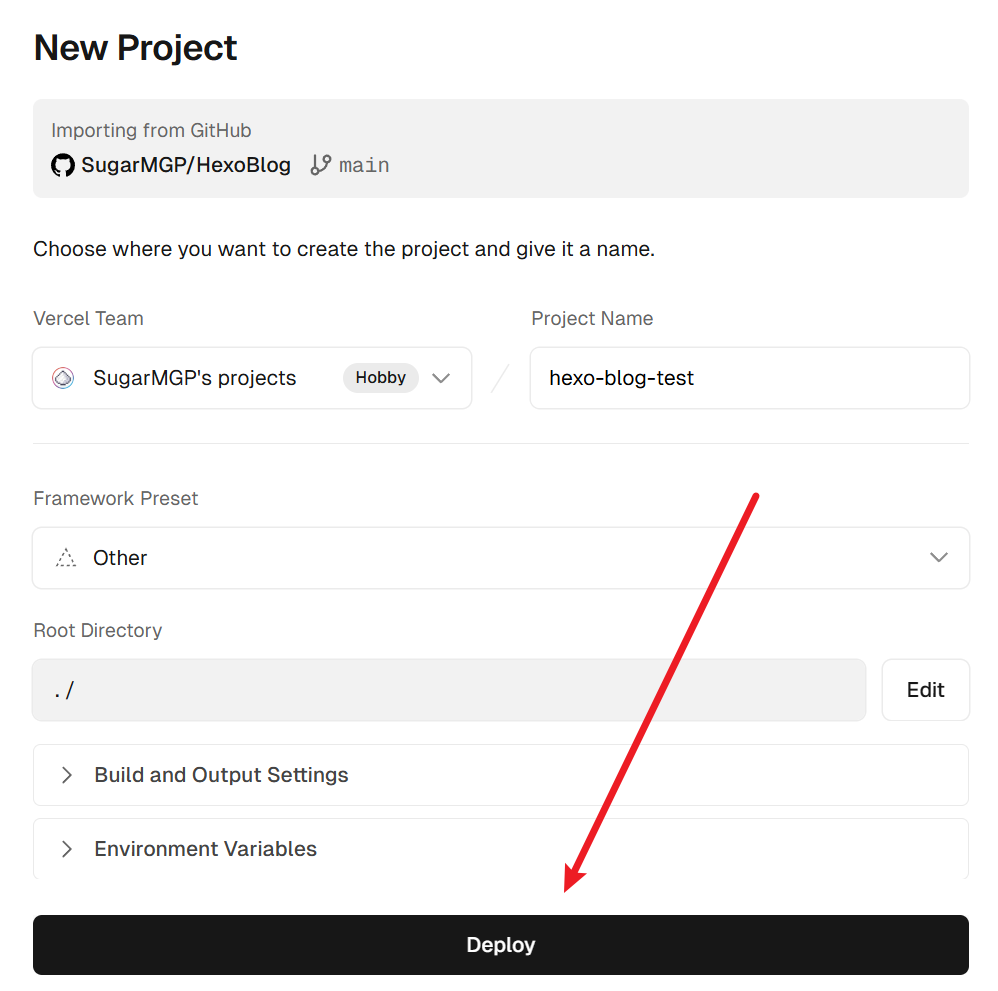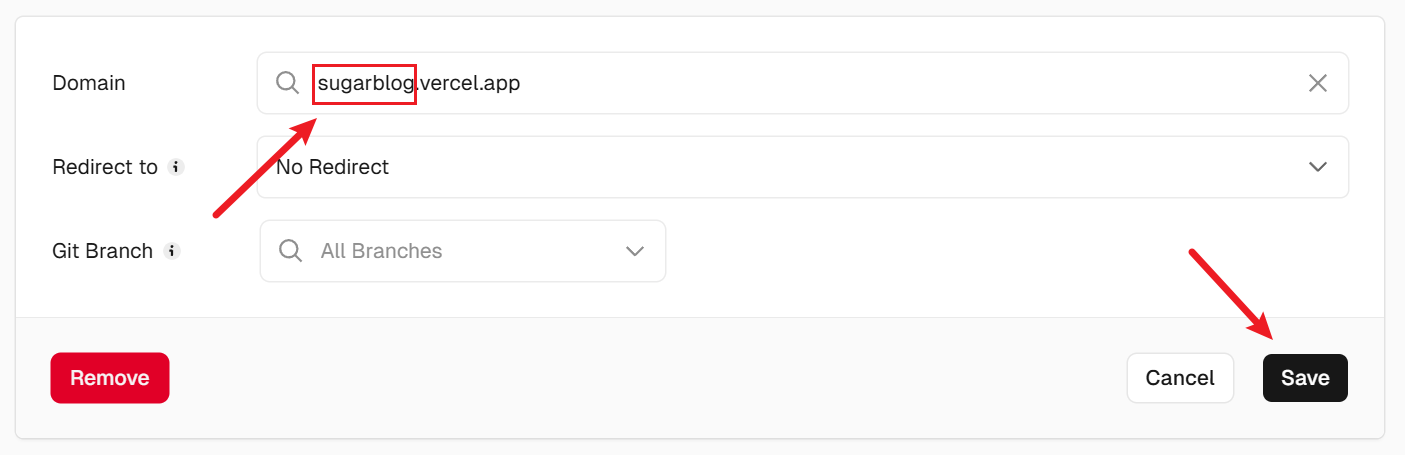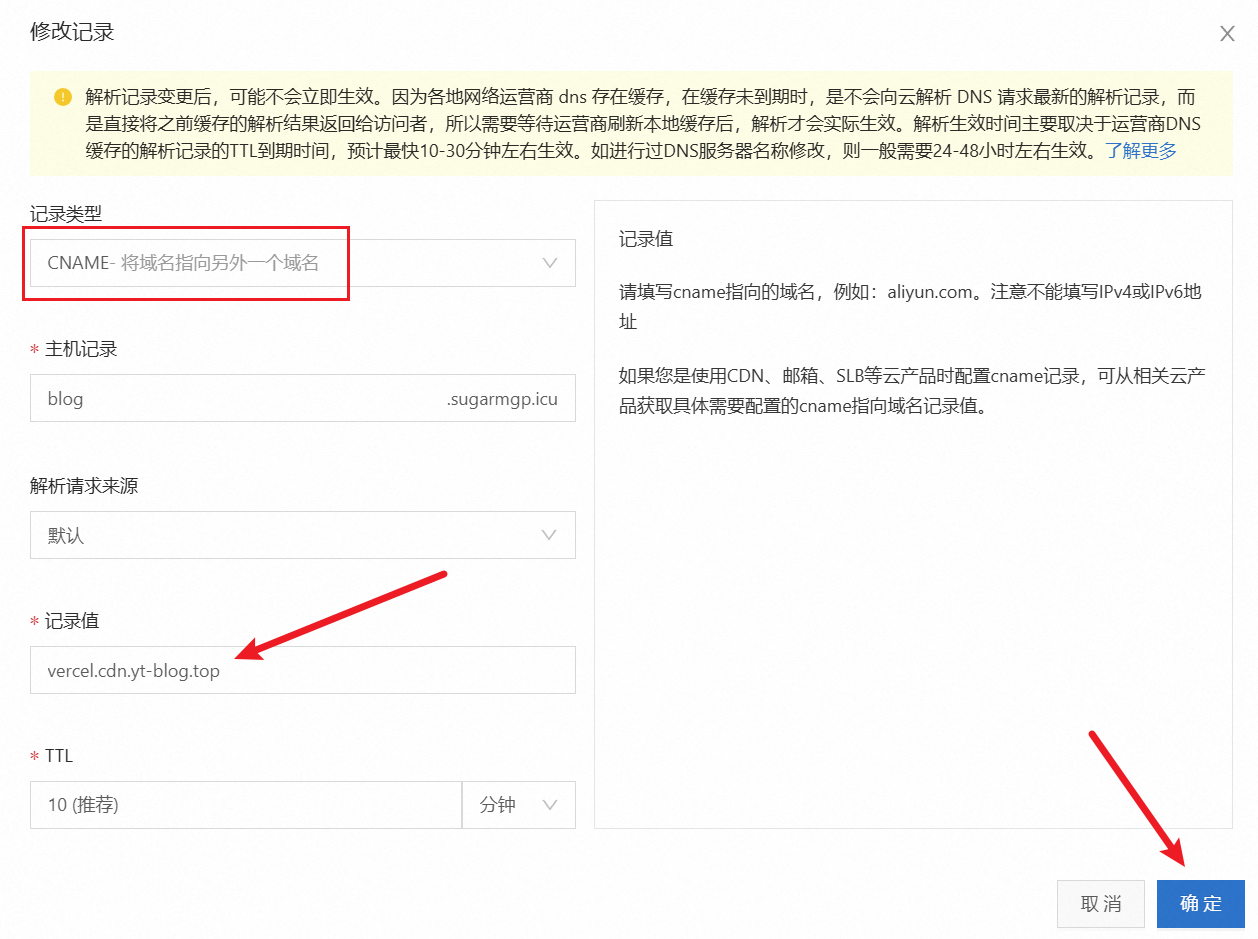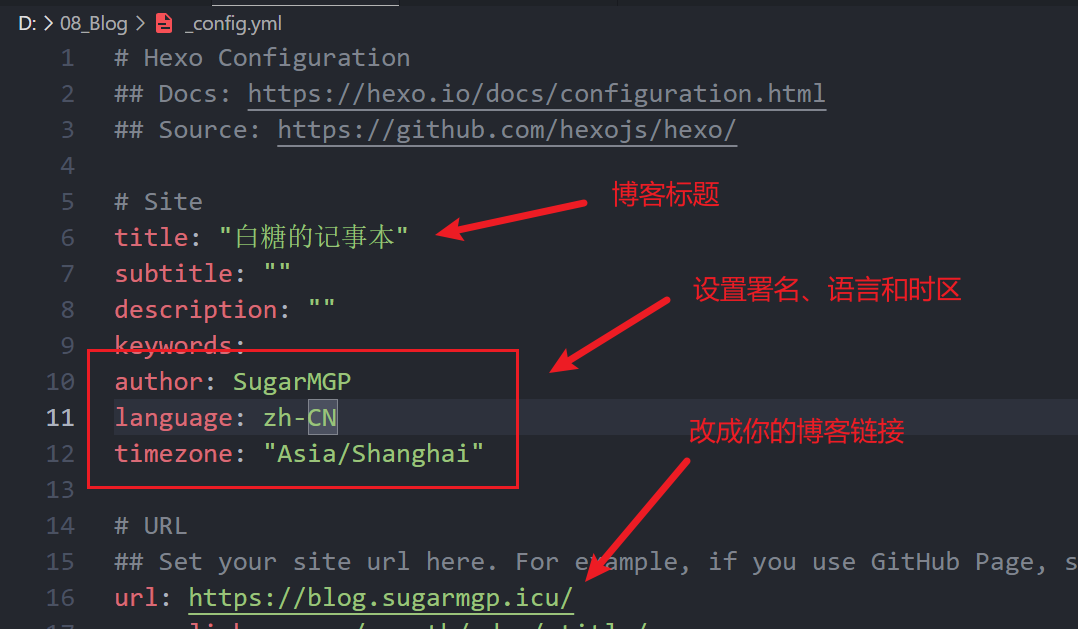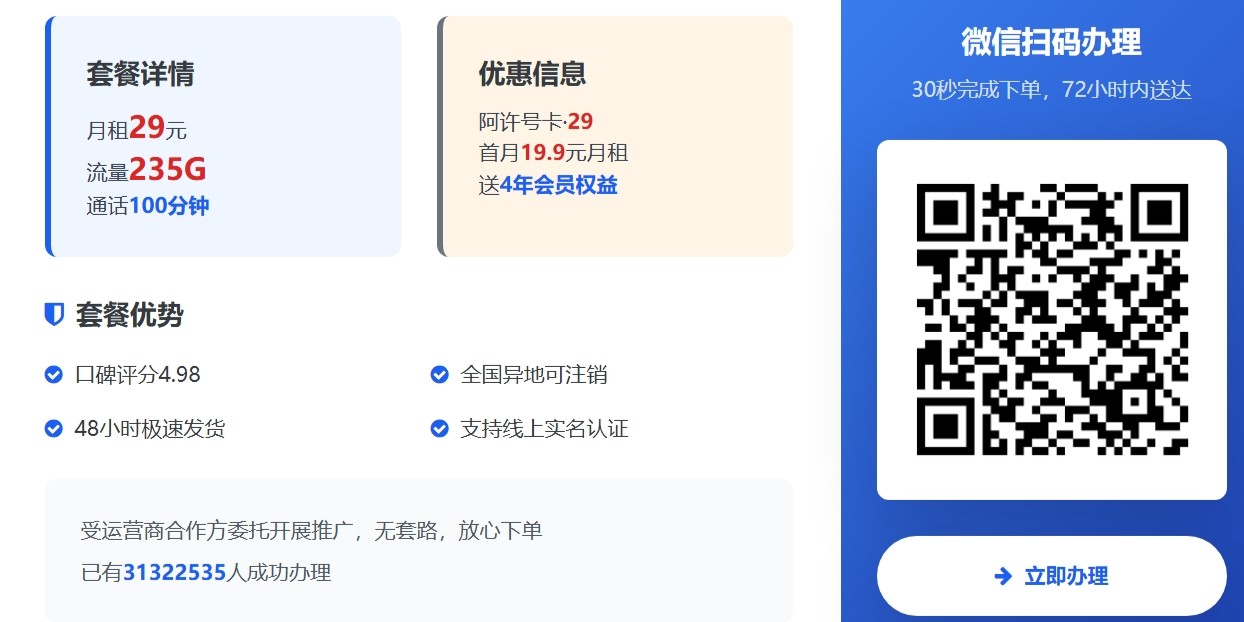前言
Hexo 是一个快速、简洁且高效的博客框架,可以通过 Markdown(或其他渲染引擎)解析文章并生成静态网页。
Vercel 是一家基于云的开发平台,提供免费的静态网站托管服务。
本文将介绍如何通过 Vercel 部署 Hexo 博客。
准备工作
安装 Node.js 和 Git,修改 NPM 为淘宝镜像源(可选).
# 修改 NPM 为淘宝镜像源
npm config set registry https://registry.npmmirror.com然后登录你的 Github 账号并创建一个新的公开仓库。
打开终端,输入以下两行代码来配置你的 Git:
git config --global user.name "此处填写你的Github用户名"
git config --global user.email "此处填写你的Github绑定的邮箱"安装 Hexo
新建一个文件夹作为你的博客文件的存放位置,点进去打开终端输入以下命令:
# 安装 Hexo
npm install -g hexo-cli
# 安装部署插件
npm install hexo-deployer-git --save
# 初始化 Hexo 博客
hexo init
# 安装博客所需要的依赖文件
npm install等待运行完成,输入以下命令:
hexo g
hexo s如果配置正确则会得到以下提示:
打开浏览器访问 http://localhost:4000 即可看到你的 Hexo 博客页面,说明博客在本地运行成功。
上传到 Github
我们已经完成了 Hexo 的本地运行,接下来我们将本地博客上传到 Github 仓库进行托管。
首先打开终端,输入以下命令生成 SSH 密钥:
# 输入后一直回车即可
ssh-keygen -t rsa -C "Github绑定的邮箱地址"打开 %USERPROFILE%/.ssh 文件夹,找到 id_rsa.pub 文件。
打开这个文件并复制里面的内容,
然后打开 Github 的 SSH Keys 设置页,点击 New SSH Key 按钮,将刚才复制的内容粘贴到 Key,并随便输入一个标题。
回到终端输入ssh -T git@github.com,输入yes,出现You’ve successfully …的字样说明连接成功。
进入博客站点目录,打开_config.yml文件,找到deploy部分,修改成以下内容:
deploy:
type: git
repo: git@github.com:<Github用户名>/<仓库名>.git
branch: main在博客站点目录下打开终端,输入hexo g -d,即可自动生成静态网页并上传到 Github 仓库。
部署到 Vercel
用 Github 账号登录 Vercel.
点击 Add New Project 按钮,选择刚才上传的 Github 仓库并点击 Import,点击 Deploy 按钮,等待部署完成。
打开新建的 Project,点击 Visit 按钮,即可看到你的 Hexo 博客页面。
域名设置
打开 Project Settings,点击 Domains 按钮,进入域名设置页面。
Vercel 给你默认分配了一个域名,你可以点击 Edit 按钮修改它:
如果需要绑定自己的域名,你可以输入自己的域名并点击 Add 按钮,
并打开域名服务商的 DNS 管理页面,将域名的 CNAME 记录指向 vercel.cdn.yt-blog.top(一个公益 Vercel CDN).
等待 DNS 解析生效,然后打开浏览器访问你的域名,即可看到你的 Hexo 博客页面。
博客配置
博客的配置文件位于博客站点目录下的 _config.yml 文件,你可以根据自己的需求修改以下内容:
更多高级设置请参考 Hexo 官方文档。